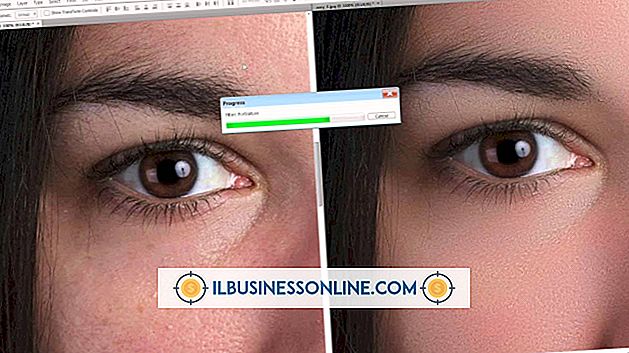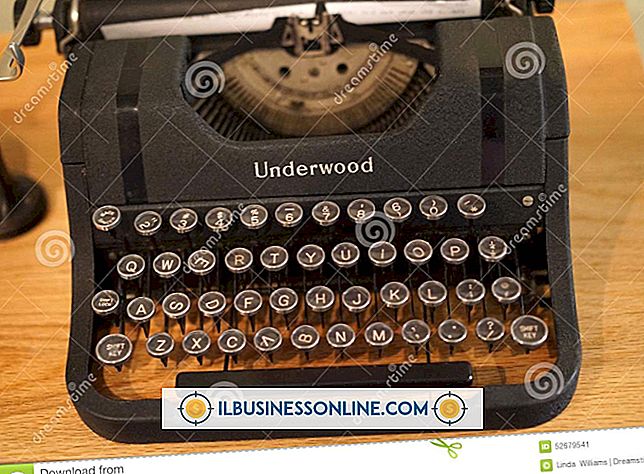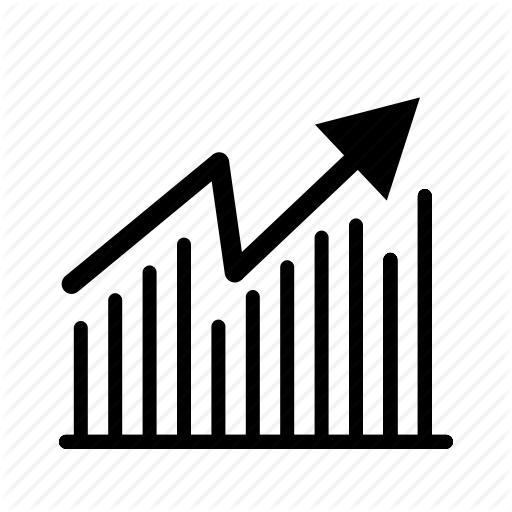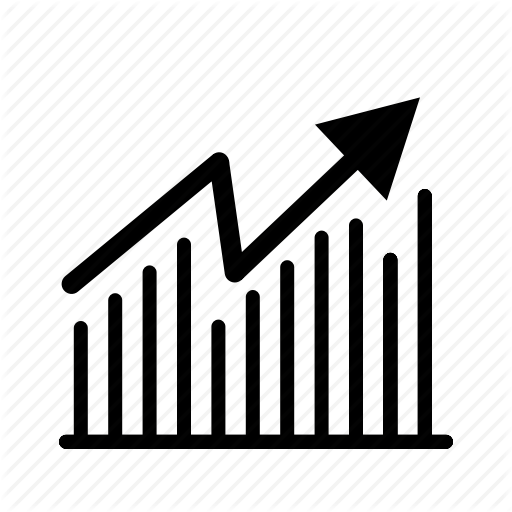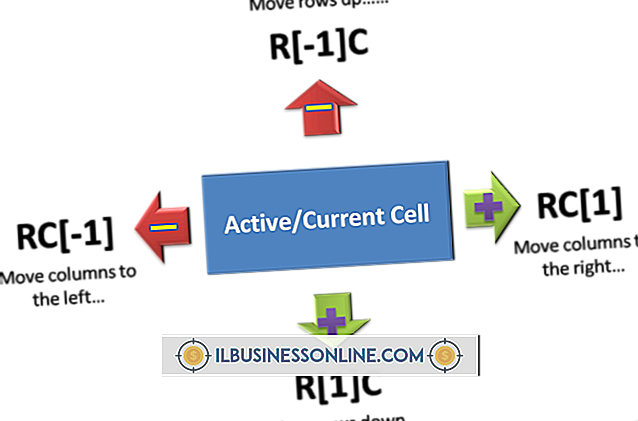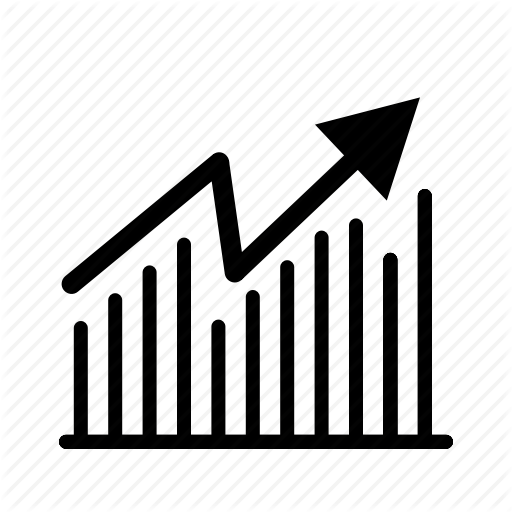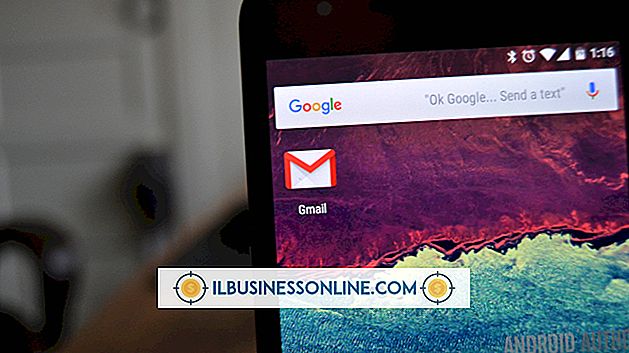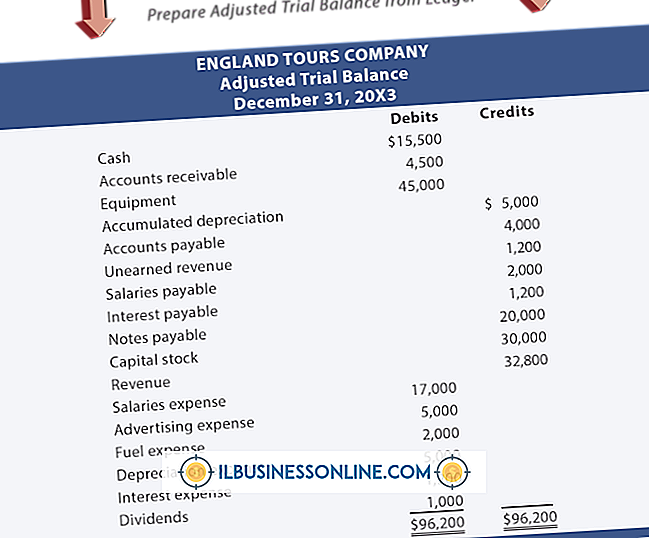Cisco CallManagerでTAPIを使用する方法

テレフォニーアプリケーションプログラミングインターフェイス(TAPI)を使用すると、アプリケーションはWindowsの電話サービスを制御できます。 Cisco CallManagerでTAPIを使用するには、Cisco CallManagerがTAPIコマンドを認識できるようにするCisco TAPI Service(TSP)をインストールします。 TSPのインストールの一部として、Windowsにレガシオーディオドライバを追加する必要があります。 CallManagerの設定に従ってTSPを設定し、TAPIコマンドを使用するWindows PhoneダイヤラからCisco CallManagerに電話をかけることができることをテストします。
Cisco TSPクライアントをインストールする
1。
シスコのサイトで自分のアカウントにログインし、[Cisco Unified Communication Manager]ページに移動します。 [管理]、[アプリケーション]、[プラグイン]の順に選択します(「参考文献」のパブリックリンク)。
2。
ご使用のオペレーティングシステム用のCisco TSPクライアントソフトウェアを見つけて、それをコンピュータにダウンロードします。 ダウンロードが完了したら、それをタップまたはダブルクリックして実行します。
3。
必要なTSPインストールの数としてコンピュータに持っているCallManagerインストールの数をタイプして下さい、例えば、「1」。 [参照]を選択して、TSPをインストールするフォルダを選択します。 [次へ]をクリックしてください。
4。
インストールしている各TSPインスタンスのユーザーIDとパスワードを入力します。 プライマリおよびバックアップCTIマネージャのアドレスまたはホスト名を入力し、アドレスの種類を選択します(たとえば、「IP Address」)。 TSPインスタンスでセキュリティを設定する場合は、[セキュリティの設定]ボタンを選択し、証明書情報と承認文字列を入力して[OK]をクリックします。
レガシウェーブドライバをインストールする
1。
キーボードの「WIN-X」を押してパワーユーザーメニューを起動し、デバイスマネージャを選択します。 「ドライバソフトウェアの更新」をタップしてください。
2。
メニューから[アクション]と[レガシハードウェアの追加]を選択します。 「次へ」をタップしてください。 「リストから手動で選択したハードウェアをインストールする(詳細)」を選択し、「次へ」を2回タップします。
3。
[サウンド、ビデオ、およびゲームコントローラ]を選択して[次へ]をタップします。 [ディスク使用]をタップして、TSPファイル用に指定したフォルダを参照します。 「Wave Drivers」フォルダを開くにはタップし、「OEMSETUP.INF」と「開く」をタップします。
4。
「OK」をタップするとインストールが始まります。 [Cisco Unified Communications Manager TAPI Waveドライバ]を選択して[次へ]を2回タップします。 セキュリティの警告が表示されたら、[続行]をタップします。
5。
「参照...」を選択し、Wave Driversフォルダ内の「avaudio32.dll」を選択し、インストール中にファイルの入力を求められたら「OK」をタップします。 「はい」をタップしてから「完了」をタップするとインストールが完了します。 「はい」をタップしてコンピューターを再起動してください。
TAPIを設定する
1。
右からスワイプして[スタート]をタップします。 CiscoTAPIプログラムグループを見つけます。 Cisco CallManagerで使用するためにTAPIを設定するには、[Cisco TAPI Configuration]をタップします。
2。
設定するTSPインスタンスを選択して「設定」をタップします
3。
設定画面の各タブ(一般、ユーザ、CTIマネージャ、セキュリティ、Wave、トレース、詳細設定、および言語)にアクセスし、必要に応じてTSPインスタンスを設定します。
テスト設定
1。
右からスワイプして[検索]をタップします。 「Phone Dialer」と入力してをタップし、Windows Phone Dialerを開きます。 [編集]と[オプション]を選択します。
2。
[通話の優先回線]設定を[電話]に変更します。 [電話]リストボックスでシスコ回線を選択します。 "OK"を選択
3。
「ダイヤル」を選択してください。 ダイヤルする番号を入力し、[名前を付けてダイヤル]ボックスで[電話をかける]を選択し、[電話をかける]を選択します。 通話が正しく完了したことを確認します。